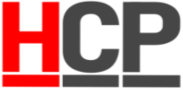D0han
Były Moderator
- Dołączył
- Lipiec 27, 2005
- Posty
- 975
Czemu informatyki :?:
Bo w szkołach nie ma zabezpieczeń :mrgreen:
Czyli musi (jest inny sposób, ale nie chce mi się tyle pisać) byc dostęp do cmd.
TESTOWANE TYLKO NA WINDOWS XP PROFESSIONAL
Do pierwszego (wysyłanie komunikatów na ekran kumpla/nauczyciela :arrow: [no comment])
musi być włączona usługa Posłaniec
Bo w szkołach nie ma zabezpieczeń :mrgreen:
Czyli musi (jest inny sposób, ale nie chce mi się tyle pisać) byc dostęp do cmd.
TESTOWANE TYLKO NA WINDOWS XP PROFESSIONAL
Do pierwszego (wysyłanie komunikatów na ekran kumpla/nauczyciela :arrow: [no comment])
musi być włączona usługa Posłaniec
Wciskamy [Win]+R
wpisujemy: cmd i wciskamy [Enter]
wpisujemy: msg * /server:nazwa(lub IP)kompa wiadomość
wciskamy [Enter]
Za skrypty poniżej zamieszczone nie odpowiadam (tzn nie pisać że przez to dostaliście uwagę, czy coś)
To może pomóc w zrozumieniu polecenia (bo te polecenia które podałem to minimum):
I przydatny do tego celu skrypt (minimum ustawień, najszybszy w użyciu):MSG {nazwa_użytkownika | nazwa_sesji | identyfikator_sesji | @nazwa_pliku | *}
[/SERVER:nazwa_serwera] [/TIME:sekundy] [/V] [/W] [komunikat]
nazwa_użytkownika Określa podaną nazwę użytkownika.
nazwa_sesji Nazwa sesji.
id_sesji Identyfikator sesji.
@nazwa_pliku Określa plik zawierający listę nazw użytkownika,
nazw i identyfikatorów sesji do wysłania komunikatu.
* Wysyła komunikat do wszystkich sesji na podanym
serwerze.
/SERVER:nazwa_serwera Serwer, z którym ma zostać nawiązany kontakt
(domyślnie serwer bieżący).
/TIME:sekundy Opóźnienie w oczekiwaniu na potwierdzenie komunikatu
przez jego odbiorcę.
/V Wyświetla informacje o właśnie przeprowadzanych akcjach.
/W Czeka na odpowiedź od użytkownika, przydatne z opcją /V.
komunikat Komunikat do wysłania. Jeśli go nie określono,
monituje o niego lub odczytuje go z pliku stdin.[/b]
I następny (max ustawień, to była moja pierwsza wersja skryptuKod:@echo off REM Robota D0hana na potrzeby własne, dla zajęcia czasu, REM własnej satysfakcji i ułatwienia komunikacji na REM lekcjach informatycznych :-D :Ustawienia @echo off title D0han messenger 1.04 beta -- Lite version prompt $T$H$H$H $D$G color 48 cls echo -------------------------------------------------------------------------------- echo ============================---...Made by D0han...---=========================== echo =========================---...All rights reserved...---======================== echo -------------------------------------------------------------------------------- echo. :XYWKA set /P XYWKA=Jak chcesz sie podpisac?: call :Wstepniak :Glowny set /P ADRES=Podaj nazwe komputera docelowego: set /P TEXT=Jaki text chcesz przeslac?: call :Wstepniak msg * /server:%ADRES% %TEXT% ...---===%XYWKA%===---... echo. goto Glowny :Wstepniak cls echo -------------------------------------------------------------------------------- echo ============================---...Made by D0han...---=========================== echo =========================---...All rights reserved...---======================== echo -------------------------------------------------------------------------------- echo. goto :eof):
Kod:@echo off REM Robota D0hana na potrzeby własne, dla zajęcia czasu, REM własnej satysfakcji i ułatwienia komunikacji na REM lekcjach informatycznych :-D :Ustawienia @echo off title D0han messenger 1.3 alpha prompt $T$H$H$H $D$G color 48 cls echo -------------------------------------------------------------------------------- echo ============================---...Made by D0han...---=========================== echo =========================---...All rights reserved...---======================== echo -------------------------------------------------------------------------------- echo. :XYWKA set /P XYWKA=Jak chcesz sie podpisac?: call :Wstepniak :CZAS set /P CZAS=Przez jaki czas ma byc wyswietlany komunikat w sekundach (standardowo 60): call :Wstepniak :PARAMETRY set /P PARAMETRY=Inne parametry (nie wymagane; /v; /w): call :Wstepniak :SESJA set /P SESJA=Do jakiej sesji chcesz wyslac messege (standardowo *): call :Wstepniak :Glowny set /P ADRES=Podaj nazwe komputera docelowego: set /P TEXT=Jaki text chcesz przeslac?: call :Wstepniak echo Wykonano polecenie: echo on msg %SESJA% /server:%ADRES% /time:%CZAS% %PARAMETRY% %TEXT% ...---===%XYWKA%===---... @echo off echo. goto Glowny :Wstepniak cls echo -------------------------------------------------------------------------------- echo ============================---...Made by D0han...---=========================== echo =========================---...All rights reserved...---======================== echo -------------------------------------------------------------------------------- echo. goto :eof
To tyle na ten temat. Teraz reset kompa 8) :
- +R
cmd [Enter]
shutdown -i [Enter]
minimalizujemy okno cmd
klikamy Dodaj
wpisujemy nazwę kompa do resetu (można więcej jak jeden na raz) i klikamy OK
odznaczamy Ostrzeż użytkowników o tej czynności (po co im wiedzieć kto)
odznaczamy Planowane
z listy wybieramy Aplikacja: nie odpowiada
klikamy OK
Do tego nie chciało mi się pisać już batów
A, no i jeszcze można z tym więcej:
Kod:Użycie: shutdown [-i | -l | -s | -r | -a] [-f] [-m nazwakomputera] [-t xx] [-c "komentarz"] [-d up:xx:yy] Bez argumentów Wyświetla ten komunikat (to samo, co -?) -i Wyświetla graficzny interfejs użytkownika, musi być pierwszą opcją -l Wylogowuje (nie można używać z opcją -m) -s Zamyka komputer -r Zamyka i ponownie uruchamia komputer -a Przerywa zamknięcie systemu -m nazwakomputera Zamknięcie/ponowne uruchomienie/przerwanie zdalnego komputera -t xx Ustawia limit czasu zamknięcia na xx sekund -c "komentarz" Komentarz zamknięcia (maksymalnie 127 znaków) -f Wymusza zamknięcie działających aplikacji bez ostrzeżenia -d [u][p]:xx:yy Kod przyczyny zamknięcia u jest kodem użytkownika p jest kodem planowanego zamknięcia xx jest głównym kodem przyczyny (liczba dodatnia mniejsza niż 256) yy jest pomocniczym kodem przyczyny (liczba dodatnia mniejsza niż 65536)
Pozdro
[ Dodano: Pon 31-10-2005 15:20 ]
I zapomniałem dopisać,
[center:63eca63d42]KOMENTARZE MILE WIDZIANE
(także negatywne)[/center:63eca63d42]
- +R